비디오
비디오 에디터의 특징

비디오 라벨링 시 데이터의 특성을 반영하여 에디터에 추가적인 영역이 나타납니다. 이 영역을 비디오 컨트롤 영역이라고 하며, 컨트롤 영역은 프레임 바(및 구간 어노테이션 위젯), 음성 파형 그래프, 구간 영역 바, 재생 컨트롤, 프레임 번호로 구성되어 있습니다.
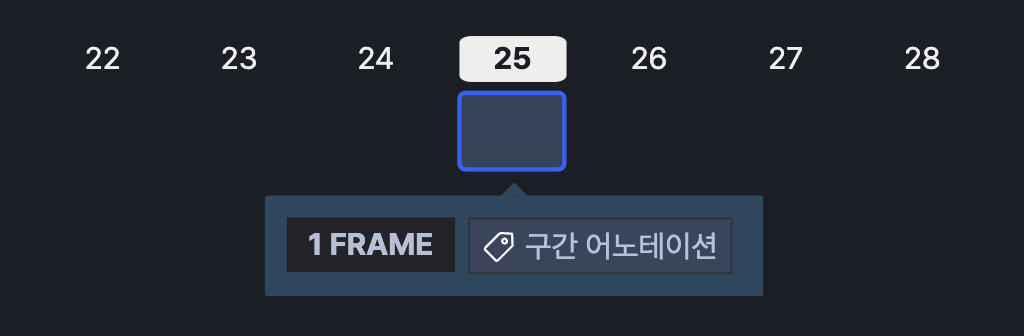
프레임 바 및 구간 어노테이션 위젯
비디오를 프레임 단위로 선택할 수 있습니다. 구간 분리 모드일 경우 프레임바 아래에 구간 어노테이션 위젯이 나타납니다.

음성 파형 그래프
음성의 파형을 보여주는 그래프로, 음성의 파형을 참고하여 발화 내용 혹은 장면을 구분하기 쉽게 도와줍니다.

구간 영역 바
구간 어노테이션의 영역이 나타나는 영역 바입니다.

재생 컨트롤
비디오 재생 관련 버튼 및 재생 진행 표시줄이 표시되는 영역입니다.

프레임 번호
현재 프레임 번호와 총 프레임 수, 초당 프레임 수를 나타냅니다.
비디오 라벨링 유형
| 유형 | 방법 |
|---|---|
| 프레임 분할(길이 조정, 노이즈 제거 등) | 구간 분리 |
| 객체 라벨링 | 바운딩 박스, 키포인트 등 |
| 분류 | 기준에 맞게 클래스-속성 부여 |
| 전사 | 비디오 속 음성을 텍스트로 입력하여 속성 부여 |
비디오 라벨링 도구
라벨링 도구 | 보조 도구 |
|---|---|
구간 분리 바운딩 박스 자동 객체 추적 ✽✽ ※ 표기되는 도구는 프로젝트 설정에 따라 달라질 수 있습니다. | 이전 프레임에서 어노테이션 복제 ✽ |
오토 라벨링 도구 및 다양한 편의 기능은 👉 ✽✽ 오토 라벨링, ✽ 스마트 툴 및 편의 기능 에서 확인해 주세요.
보조 도구 사용방법은 👉 이미지/비디오 툴바 도구 에서 확인해 주세요.
구간 분리
구간 분리는 비디오 데이터에서 특정 구간을 분리하는 방법입니다.
구간을 분리(구분)하기 위해 구간 어노테이션을 생성하고 다양한 속성을 설정합니다.
어노테이션 생성 방법
-
구간 분리 도구
를 선택합니다.
-
비디오를 재생하여 분리할 구간을 확인하고, 시작 프레임과 끝 프레임 번호를 확인합니다.
-
시작 프레임으로 이동하여 구간 정제 위젯의
구간 어노테이션버튼 을 누르고,시작점버튼 을 눌러 시작 프레임으로 설정합니다. -
끝 프레임으로 이동하여
끝점버튼 을 눌러 끝 프레임으로 설정합니다. -
어노테이션 속성 패널에서 분리한 구간의 속성을 설정합니다.
-
ESC를 눌러 선택 상태를 해제합니다.
어노테이션 수정 방법
어노테이션 속성 패널에서 수정할 어노테이션을 선택합니다.
- 구간 수정 : 변경할 프레임으로 이동하여
시작점/끝점버튼 을 눌러 구간을 수정합니다. - 속성 수정 : 어노테이션 패널에서 어노테이션의 속성을 수정합니다.
수정 후 ESC 를 눌러 어노테이션 선택 상태를 해제합니다.
객체 라벨링
어노테이션 생성 방법 ① 객체 라벨링 도구(바운딩 박스, 키포인트 등) 사용하기
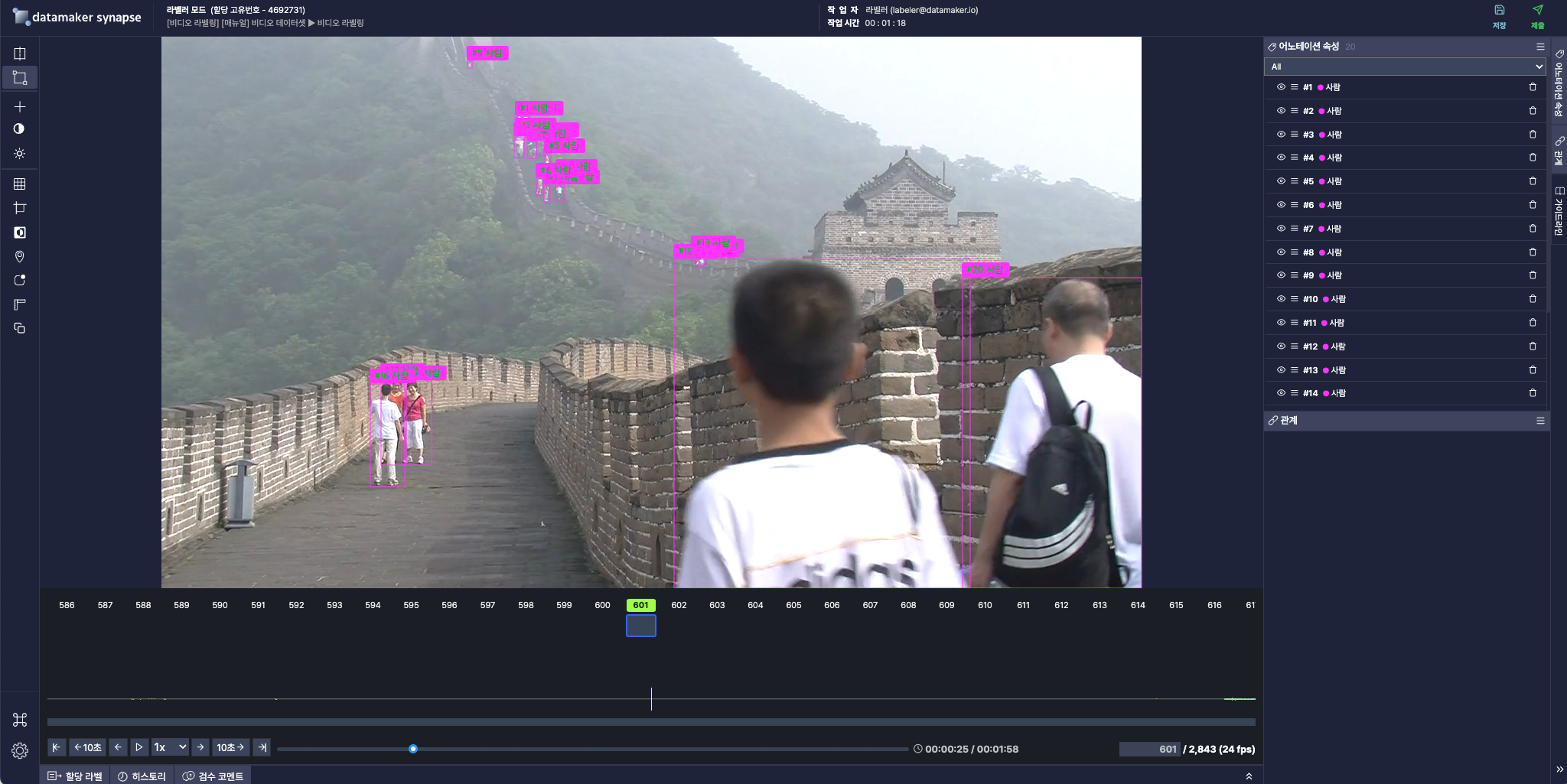
객체 인식 및 추적을 위해, 바운딩 박스, 키포인트와 같은 도구를 이용하여 객체를 라벨링할 수 있습니다.
각 도구에 대한 사용법은 👉 이미지에서 확인해주세요.
어노테이션 생성 방법 ➁ 이전 프레임에서 어노테이션 복제
연속적으로 동일한 객체를 라벨링하는 경우 프레임마다 새로운 어노테이션을 생성하는 것이 아니라, 이전 프레임에서 생성하고 속성을 설정한 어노테이션을 모두 복제함으로써 업무 효율성을 높일 수 있습니다.
자세한 사용 방법은 👉 스마트 툴 및 편의 기능 에서 확인해주세요.
어노테이션 생성 방법 ③ 자동 객체 추적
데이터메이커 시냅스가 제공하는 자동 객체 추적 모델을 사용하여 더욱 효과적인 객체 추적을 시도해보세요.
자동 객체 추적에 대한 자세한 내용은 👉 오토 라벨링 에서 확인해주세요.
STT 등의 멀티 모달 라벨링을 원할 경우 👉 멀티 모달 에서 확인해주세요.
Updated 2 months ago